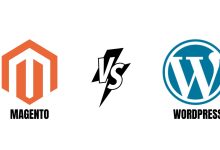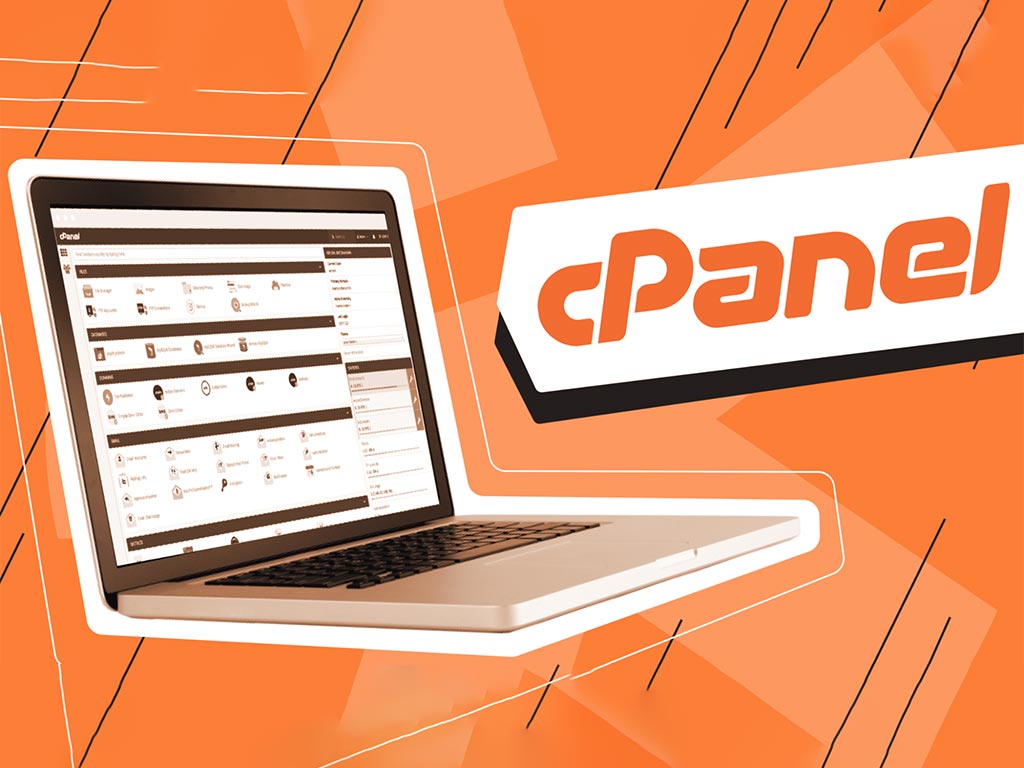
آموزش جامع نصب مجنتو روی سی پنل cpanel
مجنتو یکی از محبوبترین پلتفرمهای متن باز برای ایجاد فروشگاههای اینترنتی است. این سیستم قدرتمند به کاربران امکان میدهد تا به راحتی یک فروشگاه آنلاین ایجاد کرده و آن را مدیریت کنند. با قابلیتهای متعددی مانند مدیریت پیشرفته محصولات، سیستم سبد خرید و امکانات بینظیر بازاریابی، مجنتو یکی از بهترین گزینهها برای فروشگاههای بزرگ و کوچک است. در این مقاله، به شما نحوه نصب مجنتو روی سیپنل را به صورت گام به گام آموزش خواهیم داد.
اگر به دنبال دانلود مجنتو هستید، پیشنهاد میکنیم که مقاله دانلود مجنتو را مطالعه کنید. این مقاله به شما کمک میکند تا نسخهی مناسب مجنتو را به راحتی دانلود کنید.
شماره پشتیبان مجنتو : 02191030565
پیشنیازها
قبل از شروع به نصب مجنتو، باید اطمینان حاصل کنید که سرور یا هاست شما از پیشنیازهای لازم برای نصب و اجرای صحیح مجنتو برخوردار است.
- PHP: نسخه 7.4 یا بالاتر (نسخههای جدیدتر مانند 8.0 نیز پشتیبانی میشود)
- MySQL یا MariaDB: MySQL 5.7 یا MariaDB 10.2 و بالاتر
- RAM: حداقل 2 گیگابایت رم (توصیه میشود برای بهترین عملکرد 4 گیگابایت یا بیشتر داشته باشید)
- وبسرور: Apache 2.4 یا Nginx
- نصب Composer: برای مدیریت بستههای PHP مجنتو ضروری است.
- Elasticsearch: برای استفاده از موتور جستجوی مجنتو الزامی است.
روش نصب با Softaculous
اگر تجربه کمتری در مدیریت سرور و نصب دستی دارید، ابزار Softaculous در cPanel به شما امکان میدهد مجنتو را به راحتی و به صورت خودکار نصب کنید. این روش سریع و مناسب مبتدیان است.
مراحل نصب با Softaculous:
- ورود به cPanel: وارد cPanel هاست خود شوید. معمولاً آدرس ورود به این شکل است: yourdomain.com/cpanel.
- رفتن به بخش Softaculous: در داشبورد cPanel، بخش Softaculous Apps Installer را پیدا کرده و وارد آن شوید.
- بله، اگر Softaculous را در cPanel خود نمیبینید، میتوانید با تیم پشتیبانی میزبان وب خود تماس بگیرید و درخواست کنید که Softaculous را برای شما فعال کنند.
- انتخاب مجنتو: در قسمت E-Commerce، نرمافزار مجنتو را جستجو کنید و بر روی آن کلیک کنید
- گزینه های زیر را با توجه به اطلاعات شخصی سازه وارد کنید.
روش نصب دستی مجنتو روی سیپنل
روش نصب دستی مجنتو کنترل بیشتری بر روی فرآیند نصب به شما میدهد و مناسب کاربران پیشرفته است. در این روش، شما خودتان مجنتو را دانلود و به صورت دستی روی هاست خود بارگذاری و پیکربندی میکنید.
مراحل نصب دستی مجنتو:
- دانلود مجنتو
- به سایت رسمی Magento بروید و آخرین نسخه از مجنتو را دانلود کنید.
- فایل ZIP دانلود شده را نگه دارید، زیرا به زودی آن را در هاست آپلود خواهید کرد.
- آپلود فایلها در cPanel
- وارد cPanel شوید و به بخش File Manager بروید.
- به پوشه public_html بروید (اگر میخواهید در دامنه اصلی نصب کنید).
- فایل ZIP مجنتو را در این پوشه آپلود کنید و سپس آن را استخراج کنید.
- ایجاد دیتابیس جدید
- در بخش DATABASES، به MySQL® Database Wizard بروید.
- یک دیتابیس جدید ایجاد کنید و یک کاربر برای آن تعریف کنید. مطمئن شوید که به کاربر دسترسیهای کامل (ALL PRIVILEGES) داده شده است.
- اطلاعات دیتابیس شامل نام دیتابیس، نام کاربری و رمز عبور را ذخیره کنید زیرا در مراحل بعدی نیاز خواهید داشت.
- نصب مجنتو از طریق مرورگر
- مرورگر خود را باز کنید و آدرس دامنهای که فایلها را در آن آپلود کردهاید وارد کنید (مانند yourdomain.com/magento2).
- صفحه نصب مجنتو نمایش داده میشود و از شما خواسته میشود که روی دکمه Agree and Setup Magento کلیک کنید.
- اجرای نصب
- Readiness Check: پیشنیازهای سیستم شما بررسی میشود. اگر مشکلی وجود داشته باشد، باید آن را برطرف کنید.
- وارد کردن اطلاعات دیتابیس: اطلاعات دیتابیس که در مرحله قبل ایجاد کردهاید را وارد کنید.
- پیکربندی فروشگاه: اطلاعات مربوط به آدرس فروشگاه و آدرس مدیریت (Admin) را وارد کنید.
- تنظیمات اولیه: تنظیمات مربوط به زبان، ارز و منطقه زمانی فروشگاه خود را مشخص کنید.
- ایجاد حساب مدیریت: نام کاربری، رمز عبور و ایمیل خود را وارد کنید تا حساب مدیریت مجنتو ساخته شود.
- نصب نهایی: در پایان روی Install Now کلیک کنید تا فرآیند نصب نهایی انجام شود.
حل مشکلات رایج در نصب مجنتو
در حین نصب مجنتو ممکن است با برخی مشکلات رایج روبرو شوید. در اینجا به برخی از این مشکلات و راهحلهای آنها اشاره میکنیم:
خطای PHP یا نسخه MySQL: بررسی کنید که نسخه PHP و MySQL سرور شما با مجنتو سازگار باشد (PHP 7.4 یا بالاتر).
مشکلات دسترسی به فایلها: برای اینکه مجنتو بتواند روی سرور شما کار کند، باید دسترسیهای مناسبی به پوشهها و فایلهای مهم بدهید. برای این کار، دستور زیر را در خط فرمان اجرا کنید:
chmod -R 777 var pub generatedخطای Readiness Check: ممکن است برخی افزونههای PHP یا تنظیمات سرور با مجنتو سازگار نباشد. باید افزونههای مورد نیاز مانند intl و xsl فعال باشند.
جمعبندی
مجنتو یکی از قدرتمندترین پلتفرمهای فروشگاهی در جهان است که با نصب صحیح آن، میتوانید فروشگاهی حرفهای و پایدار داشته باشید. نصب مجنتو روی سیپنل از دو روش نصب از طریق Softaculous و نصب دستی امکانپذیر است. هر دو روش مزایا و معایب خود را دارند و با توجه به نیاز و سطح تجربه شما میتوانید یکی از این روشها را انتخاب کنید.
با راهاندازی مجنتو، میتوانید فروشگاه آنلاین خود را مدیریت کرده و از امکانات بینظیر آن بهرهمند شوید. اگر در حین نصب به مشکلاتی برخوردید، بخش حل مشکلات رایج به شما کمک خواهد کرد.